Социальная платформа Discord стала незаменимым инструментом для общения, как с друзьями, так и с коллегами. Однако, иногда знакомые слова могут не описать ситуацию настолько точно, как это может сделать скриншот. Ведь иногда один снимок экрана может заменить тысячу слов. В этой статье мы расскажем вам, как быстро и просто сделать скриншот на компьютере и отправить его в Discord.
Во-первых, необходимо узнать, какой сочетанием клавиш можно сделать скриншот. В операционной системе Windows вы можете использовать комбинацию клавиш Print Screen или Win + Shift + S. В случае с Mac можно воспользоваться клавишами Command + Shift + 3 для снимка всего экрана или Command + Shift + 4 для выборочного снимка.
После того как вы сделали скриншот, вам необходимо сохранить его на компьютере. В ОС Windows откройте любимый графический редактор и вставьте скриншот из буфера обмена с помощью комбинации Ctrl + V. В MacOS вы можете найти скриншот на рабочем столе, а затем открыть его в любой программе для просмотра изображений.
Теперь, когда ваш скриншот находится на вашем компьютере, вы можете отправить его в Discord. Для этого вам достаточно лишь перетащить файл в окно чата, выбрать нужный диалог или раздел, и нажать "Отправить". Теперь ваши друзья или коллеги смогут увидеть то, что находится на вашем экране и легко понять суть ваших слов.
Инструкция по быстрому созданию скриншота на компьютере
Шаг 1: Откройте нужную информацию на экране
Перед тем, как сделать скриншот, убедитесь, что на экране отображается нужное вам окно, страница веб-сайта или другая информация. Установите нужные параметры и подготовьте экран для создания скриншота.
Шаг 2: Нажмите клавишу Print Screen (PrtScn)
Обычно клавиша Print Screen находится в правом верхнем углу клавиатуры или в разделе "Печать с выделением" на ноутбуках. Просто нажмите эту клавишу для создания скриншота всего экрана.
Шаг 3: Вырежьте нужную область (при необходимости)
Если вам нужно выделить только определенную часть экрана, вы можете использовать программу для редактирования изображений (например, Paint или Photoshop) для обрезания скриншота. Откройте программу, нажмите комбинацию клавиш "Ctrl+V", чтобы вставить скриншот, и обрежьте его в нужном месте.
Шаг 4: Сохраните скриншот
После того как вы создали скриншот и отредактировали его (при необходимости), сохраните его на вашем компьютере. Выберите папку, где будет храниться скриншот, и введите ему название. У вас теперь есть файл скриншота, который можно отправить через Discord или использовать для других целей.
Теперь вы знаете, как быстро создать скриншот на компьютере для использования в Discord. Этот простой процесс позволит вам быстро и удобно делиться информацией с другими пользователями и получать необходимую помощь или обратную связь.
Почему нужно использовать скриншоты для общения в Discord

- Показывает, а не рассказывает: Скриншоты позволяют визуально передать информацию. Например, если у вас возникли проблемы с программой или в игре, вы можете запечатлеть экран и показать другим пользователям точное место возникновения проблемы. Это упрощает коммуникацию и сокращает время, затрачиваемое на объяснение проблемы словами.
- Делает общение более интерактивным: Скриншоты позволяют вам поделиться своими достижениями, внешним видом вашего рабочего стола или важной информацией, которую вы хотите продемонстрировать. Использование скриншотов привносит дополнительные элементы визуальности и делает общение в Discord более интерактивным.
- Сохраняет информацию для последующего использования: Скриншоты являются отличным способом сохранить важную информацию, которую вы можете в дальнейшем использовать или поделиться с другими. Это особенно полезно, если вы разрабатываете проект, сотрудничаете с командой или просто хотите сохранить какую-то важную информацию.
- Улучшает обратную связь: Скриншоты помогают вам быстро и точно обратить внимание на определенные части изображения или на определенную информацию. Если вы хотите что-то прокомментировать или задать вопрос, вы можете использовать скриншот, чтобы сделать это более точным и понятным, что улучшает качество обратной связи.
Использование скриншотов в Discord становится все более популярным среди пользователей благодаря своей универсальности и удобству. Они улучшают коммуникацию, делают ее более интерактивной и помогают сохранить и передать важную информацию. Не стесняйтесь использовать скриншоты для более эффективного и удобного общения в Discord!
Как сохранить скриншот на компьютере
1. Нажмите клавишу "Print Screen" (или "PrtScn") на вашей клавиатуре. Это скопирует изображение в буфер обмена.
2. Откройте любой графический редактор, например Paint, Photoshop или GIMP.
3. Вставьте скриншот из буфера обмена, нажав комбинацию клавиш "Ctrl + V".
4. Сохраните изображение, нажав на кнопку "Сохранить" или используя комбинацию клавиш "Ctrl + S". Выберите папку и указать имя файла, затем нажмите "Сохранить".
5. Выберите формат файла, в котором вы хотите сохранить скриншот. Рекомендуется использовать формат JPEG или PNG для сохранения качественных изображений.
Теперь у вас есть сохраненный скриншот на вашем компьютере! Вы можете использовать его для отправки через Discord или в любой другой программе.
Опции и настройки скриншота в Discord
Discord предлагает несколько полезных опций и настроек для создания и редактирования скриншотов.
1. Скопировать в буфер обмена: После создания скриншота, вы можете нажать на кнопку "Копировать в буфер обмена", чтобы быстро поделиться скриншотом с другими людьми, вставив его в чат или другое приложение.
2. Сохранить на компьютере: Если вам нужно сохранить скриншот, вы можете выбрать этот вариант и выбрать папку, в которую хотите сохранить файл изображения.
3. Включить или отключить уведомления: Discord предлагает опцию настройки уведомлений после создания скриншота. Вы можете выбрать, хотите ли получать уведомления о сохранении скриншота на компьютер или в буфер обмена.
4. Связь с горячими клавишами: Вы можете настроить горячие клавиши для создания скриншота и других операций. Это позволит вам быстро и удобно создавать скриншоты, не отвлекаясь на поиск нужной функциональности в Discord.
5. Редактирование и аннотирование: Discord также предлагает некоторые инструменты для редактирования и аннотирования скриншотов. Вы можете добавлять текст, стрелки, фигуры и другие элементы, чтобы сделать скриншот более наглядным и информативным.
6. Публикация на сервере Discord: Если вы хотите поделиться своим скриншотом с другими участниками сервера Discord, вы можете выбрать опцию "Публикация на сервере Discord" и выбрать соответствующий канал для публикации.
Все эти опции и настройки делают процесс создания и использования скриншотов в Discord быстрым и удобным, позволяя эффективно делиться информацией и взаимодействовать с другими участниками сервера.
Способы сделать скриншот на компьютере
Существует несколько способов сделать скриншот на компьютере:
1. Клавиша Print Screen
Один из самых простых способов - использовать клавишу Print Screen на клавиатуре. Просто нажмите эту клавишу, чтобы скопировать изображение экрана в буфер обмена, а затем вставьте его в нужное место, используя комбинацию клавиш Ctrl+V.
2. Клавиши Alt + Print Screen
Если вам нужно сделать скриншот только активного окна, а не всего экрана, вы можете использовать комбинацию клавиш Alt+Print Screen. Это скопирует только текущее окно в буфер обмена, и вы сможете вставить его в Discord или другую программу.
3. Специализированные программы
Существует множество программ, которые предоставляют расширенные функции для создания скриншотов. Некоторые из них позволяют выбирать область экрана, делать скриншоты с задержкой, а также добавлять аннотации и комментарии к скриншотам. Некоторые из таких программ включают Lightshot, Snagit и Greenshot.
4. Использование штатных инструментов операционной системы
Большинство операционных систем имеют встроенные инструменты для создания скриншотов. Например, в Windows вы можете воспользоваться программой Snipping Tool или сочетанием клавиш Win+Shift+S для вырезки и сохранения определенной области экрана. В macOS вы можете использовать комбинацию клавиш Command+Shift+3 для снимка всего экрана или Command+Shift+4 для выбора определенной области.
Выберите подходящий способ для ваших нужд и создавайте скриншоты на компьютере быстро и просто!
Сохранение скриншота в Discord
Discord предоставляет несколько способов сохранить скриншот на вашем компьютере:
- На компьютере Windows вы можете использовать комбинацию клавиш
Win + PrintScreenдля сделки скриншота всего экрана. - Для снятия скриншота только определенной области экрана в Windows вы можете использовать комбинацию
Win + Shift + S. После этого вы сможете выделить нужную область и скриншот будет автоматически сохранен в буфер обмена. - На компьютере Mac вы можете использовать комбинацию клавиш
Shift + Command + 3для снятия скриншота всего экрана. Скриншот будет автоматически сохранен в формате PNG на рабочем столе. - Для снятия скриншота только определенной области экрана на Mac, используйте комбинацию клавиш
Shift + Command + 4. После этого вы сможете выделить нужную область и скриншот будет автоматически сохранен в формате PNG на рабочем столе.
После того как вы сделали скриншот, вы можете загрузить его на сервер Discord, используя встроенную функцию загрузки картинок. Просто перетащите сделанный скриншот в окно чата или нажмите на иконку в виде плюса рядом с полем ввода сообщения и выберите файл с компьютера.
После загрузки скриншота в Discord, вы можете использовать его в любом чате или сервере, чтобы поделиться информацией с другими пользователями.
Начало использования скриншота в Discord
Для начала использования скриншота в Discord необходимо выполнить несколько простых шагов:
- Откройте Discord и выберите чат или сервер, в котором вы хотите отправить скриншот.
- Откройте программу или окно, которое вы хотите захватить в скриншоте.
- Нажмите кнопку Print Screen на клавиатуре. Обычно она находится рядом с F12.
- Откройте Discord и щелкните правой кнопкой мыши в поле ввода сообщения. В появившемся меню выберите вставить или используйте комбинацию клавиш Ctrl + V, чтобы вставить скриншот в поле ввода.
- При необходимости вы можете добавить комментарий или подпись к скриншоту.
- Нажмите кнопку "Отправить" или нажмите клавишу Enter, чтобы отправить скриншот в выбранный чат или сервер.
Теперь вы можете делать и отправлять скриншоты в Discord, чтобы поделиться важной информацией или показать что-то интересное вашим друзьям и коллегам.
Практические советы по созданию скриншота
Создание скриншота на компьютере для Discord может быть очень полезным и удобным. Вот несколько практических советов, которые помогут вам сделать скриншот быстро и легко:
1. Выберите правильное окно или область для скриншота: Перед тем, как делать скриншот, определитесь, какую часть экрана вы хотите зафиксировать. Вы можете выбрать конкретное окно, пространство рабочего стола или только определенную область.
2. Используйте сочетание клавиш: Один из самых быстрых и простых способов сделать скриншот - использовать сочетание клавиш. Нажмите клавишу "Print Screen" (или "PrtScn") на вашей клавиатуре, чтобы скопировать весь экран. Чтобы сделать скриншот только определенного окна, удерживайте клавишу "Alt" и нажмите "Print Screen".
3. Сохраните скриншот: После того, как вы сделали скриншот, откройте любой графический редактор (например, Paint) или приложение для скриншотов (например, Snipping Tool) и вставьте скриншот туда. Затем сохраните его на вашем компьютере в удобное для вас место.
4. Загрузите скриншот на Discord: После того, как вы сохранили скриншот, вы можете загрузить его на Discord, чтобы поделиться им с другими пользователями. Откройте приложение Discord, перейдите в нужный канал, нажмите на кнопку "Новое сообщение" и выберите скриншот, который вы хотите загрузить.
5. Разрешите доступ к скриншотам в Discord: Убедитесь, что у Discord есть доступ к вашим скриншотам, чтобы вы могли легко выбирать и загружать их. Для этого зайдите в настройки Discord, найдите раздел "Скриншоты" или "Настройки захвата экрана" и установите доступ к ваши скриншотам.
Со всеми этими практическими советами вы будете готовы делать и делиться скриншотами на Discord быстро и просто. Попробуйте разные методы и выберите тот, который наиболее удобен для вас!
Отличия скриншотов в Discord для разных операционных систем
Windows: Для создания скриншота на компьютере под управлением Windows в Discord можно использовать комбинацию клавиш Win + Print Screen. После этого скриншот будет автоматически сохранен в папке "Изображения -> Скриншоты". В Discord можно просто перетащить скриншот из папки в окно чата или в область загрузки файлов, чтобы поделиться им с другими участниками.
Mac: Пользователи компьютеров Mac могут сделать скриншот с помощью комбинации клавиш Cmd + Shift + 3 для полноэкранного скриншота или Cmd + Shift + 4, чтобы выбрать определенную область экрана. Скриншот будет сохранен на рабочем столе. Затем его можно перетащить в Discord для отправки другим участникам.
Linux: В Linux можно использовать команду gnome-screenshot или import для создания скриншотов. После создания скриншота он будет сохранен в выбранной директории. Затем, точно так же, как и в предыдущих операционных системах, скриншот можно перетащить в Discord для общения с другими пользователями.
Скриншоты в Discord имеют общие особенности независимо от операционной системы. Они обычно сохраняются в папке "Изображения" (или на рабочем столе для Mac) и могут быть перетащены в окно чата или область загрузки файлов в Discord для отправки другим участникам.